
クリップボードの履歴を使う
アイニチ システム管理者です。
業務では、社員からWord、Excelなどパソコン操作に関して聞かれる事がたまにあります。
その都度お答えはしていますが、なかなか自発的に操作に関して説明する事(こうやったら便利です的な)がお伝えできていないと感じています。
そこで、必須ではないが、知っていれば便利をいくつかお伝えしたいと思います。
〇今回はクリップボードの履歴を使う
複数のテキストをコピペしたい時、選択してCtrl+C、Ctrl+Vで貼り付けてを繰り返す時や、過去の作業でコピーした文字を貼り付けたい時はないでしょうか?
そんな時にクリップボードの履歴を使っていただければと思います。
1、Windows キー + Vを押して、クリップボードの有効・無効の確認。
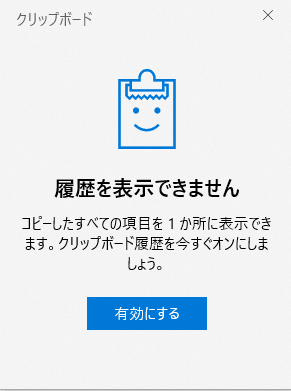
上記のように、「履歴を表示できません」と出た場合は「有効にする」をクリックしてください。
2、テキストを複数コピーして履歴を作成。
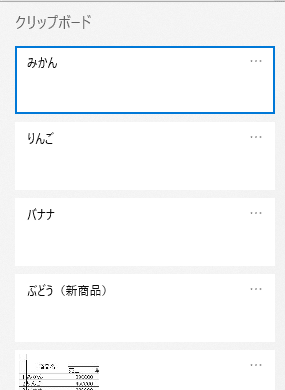
3、Windows キー + Vを押して、使いたい履歴を選択して貼り付ける。
※テキストだけではなく、Shiftキー+WINDOWSキー+S でコピーした画像も履歴に表示されます。
ピン止めをすればすべて削除でも残り、作業でよく使うものをピン止めして、作業効率UPを図って下さい。
業務改善、業務効率UPは、企業や個人の成長の為にも、日々考える必要があると思います。
昇降機やエレベーターの導入も業務改善・業務効率UPに繋がる一つの案です。
昇降機やエレベーターなど業務改善につながる機器の導入を、是非ご検討下さい。
